有的小伙伴喜欢在我们的电脑上进行excel表格数据的编辑设置,其中有小伙伴喜欢在wps这款软件中进行操作,我们在操作的时候,想要将符合条件的数据进行合并到一个单元格中来显示,那么我们该如何操作呢,其实我们可以通过一个函数公式来操作,有的小伙伴输入数据之后,需要将某些内容进行合并在一个单元格中,这样方便自己进行快速的统计操作,那么就可以和小编一起来看看方法教程,下方是关于如何使用WPSExcel将符合两个条件的数据合并到一个单元格的具体操作方法,如果你需要的情况下可以看看方法教程,希望小编的方法教程对大家有所帮助。
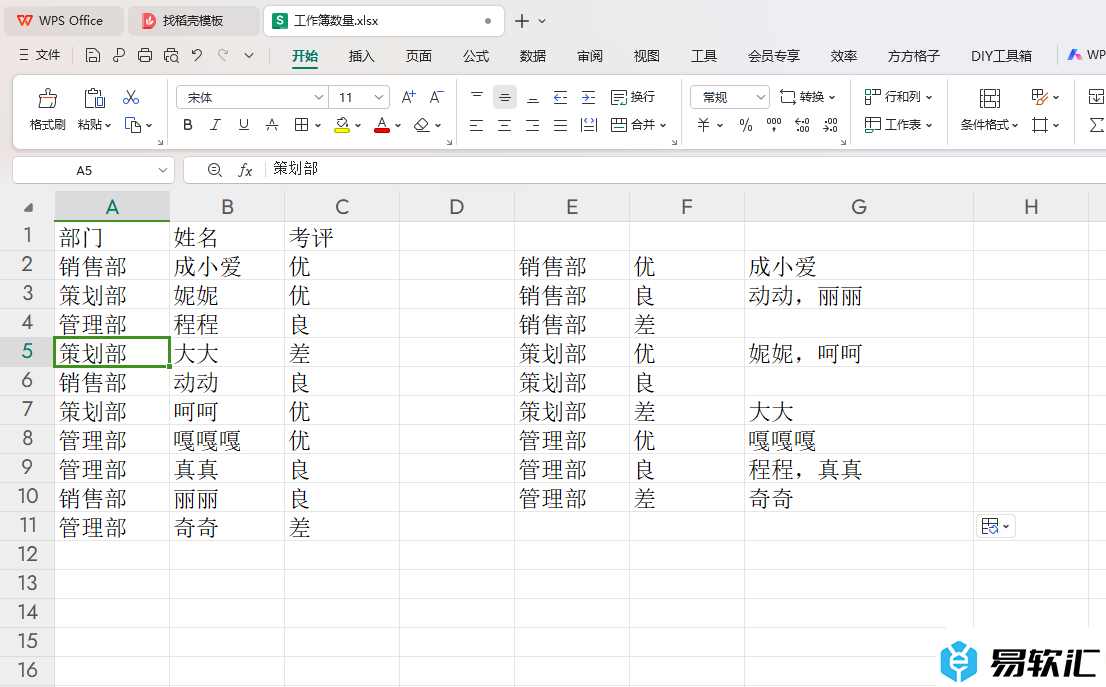
方法步骤
1.首先,我们需要在页面上输入好相应的数据。
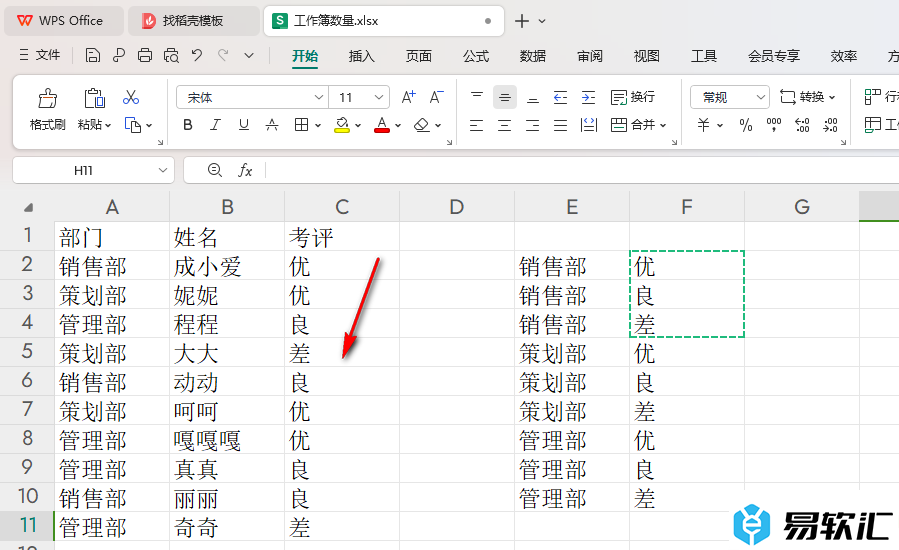
2.之后,我们需要在旁边需要合并数据的单元格中进行输入【=textjoin()】函数公式,将鼠标定位到括号中。
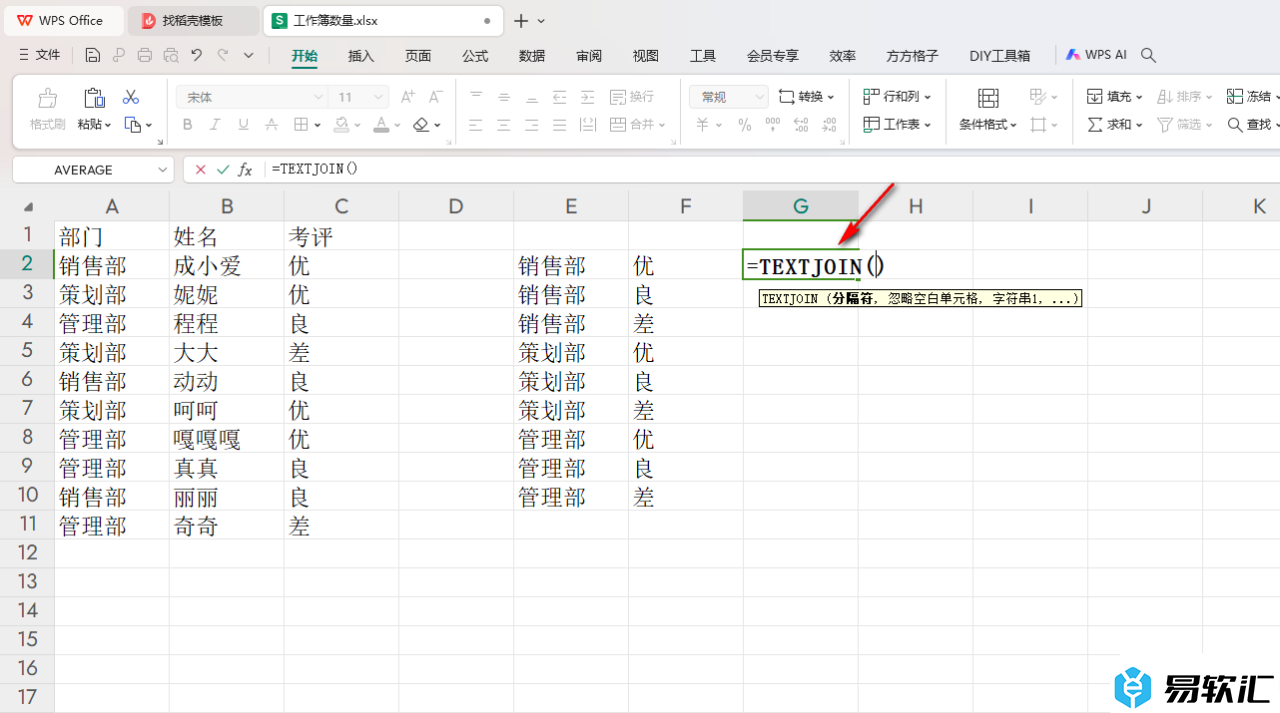
3.之后,我们需要将相应的条件输入到单元格中,具体显示为【=TEXTJOIN(“,”,1,IF(($A$1:$A$11=E2)*($C$1:$C$11=F2),$B$1:$B$11,””))。
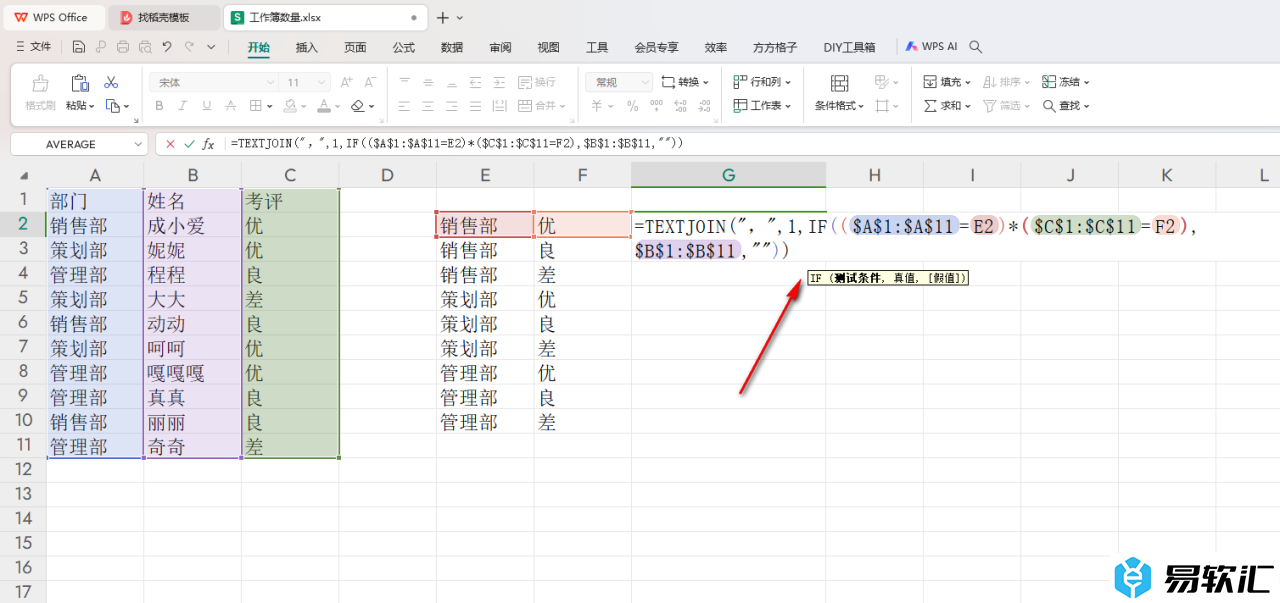
4.当你按下键盘上的回车键之后,那么即可得到当前销售部中,属于【优】的一些合并人名。
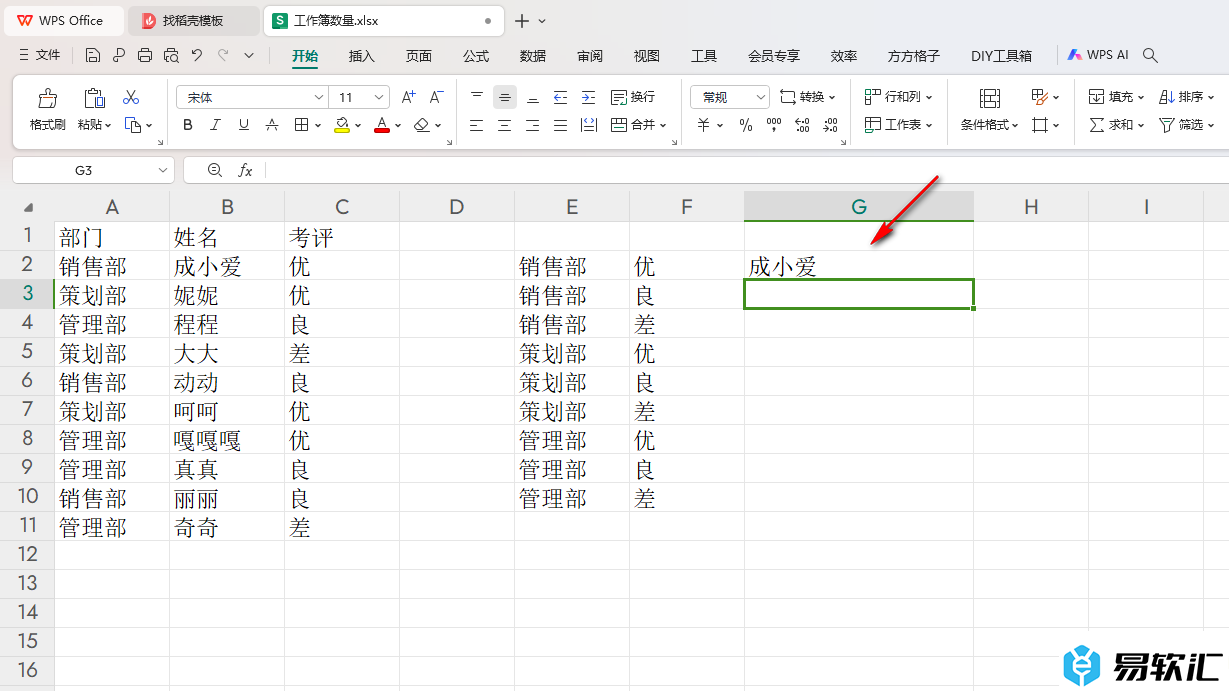
5.接着,我们将鼠标定位到该单元格中,慢慢移动到右下角的位置,出现一个【 】图标之后,进行下拉填充操作,即可得到其他的合并数据。
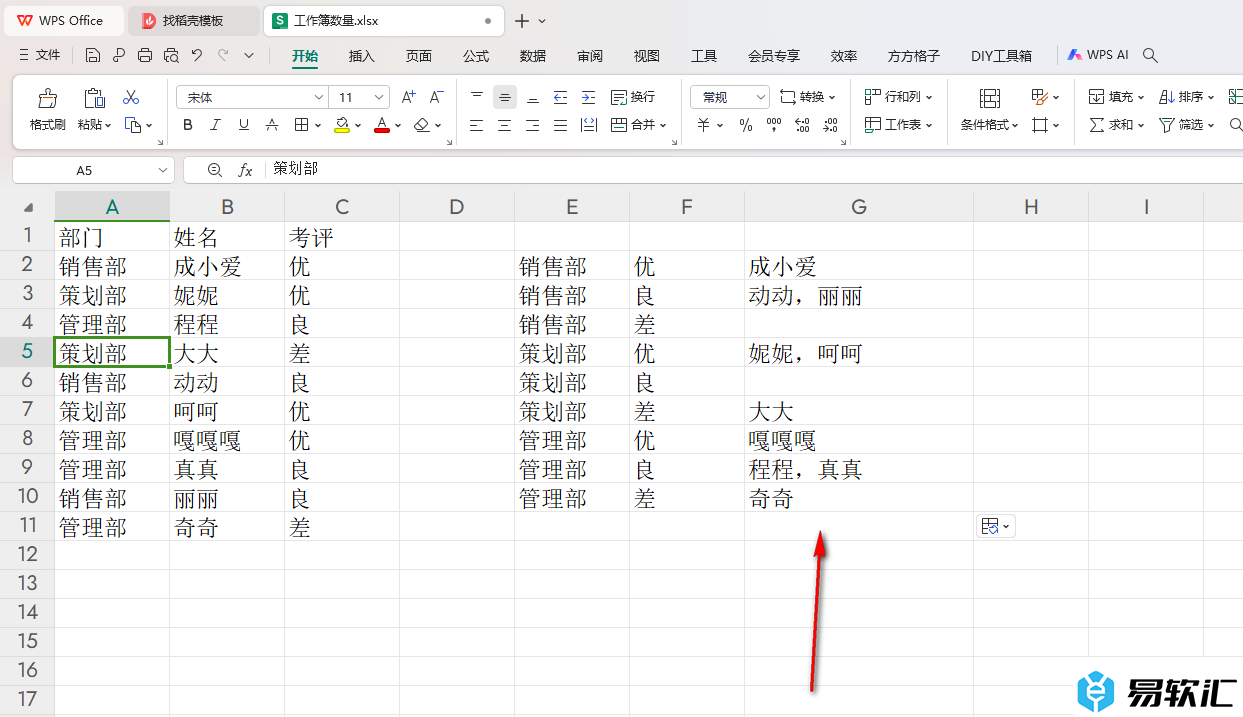
以上就是关于如何使用WPSExcel将符合两个条件的数据合并在一个单元格中的具体操作方法,我们在进行编辑数据的时候,想要将符合两个条件的数据进行合并在一个单元格中,那么就可以按照上述的教程进行操作即可,感兴趣的话可以操作试试。






